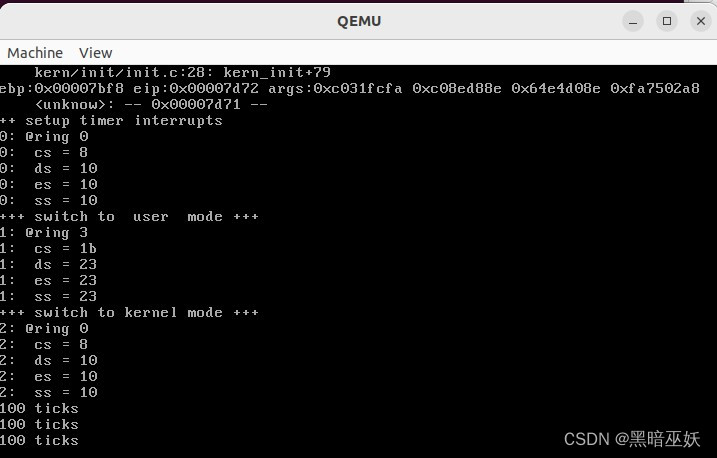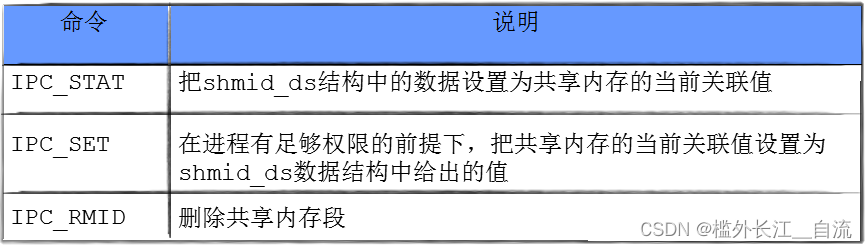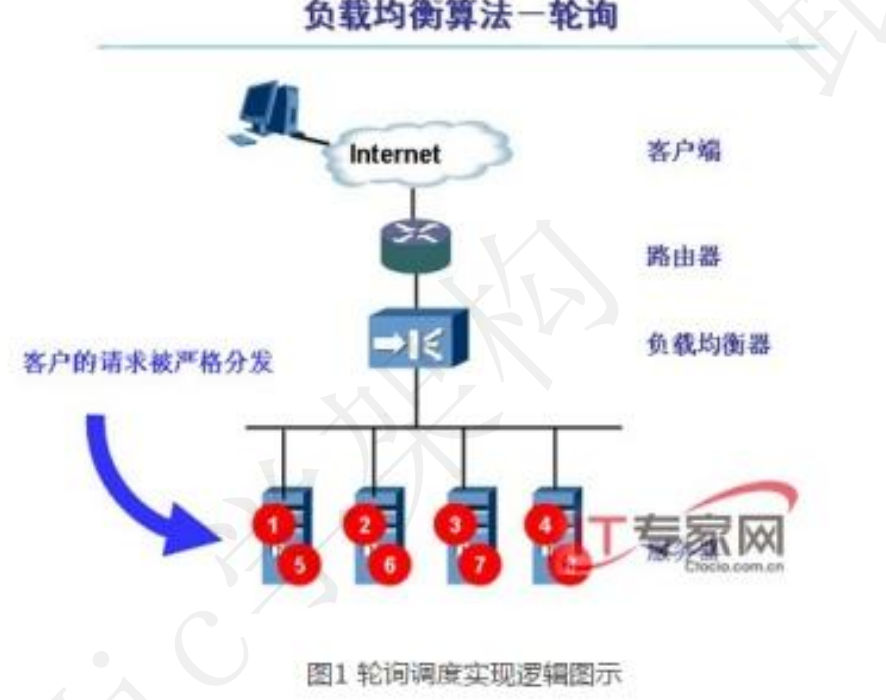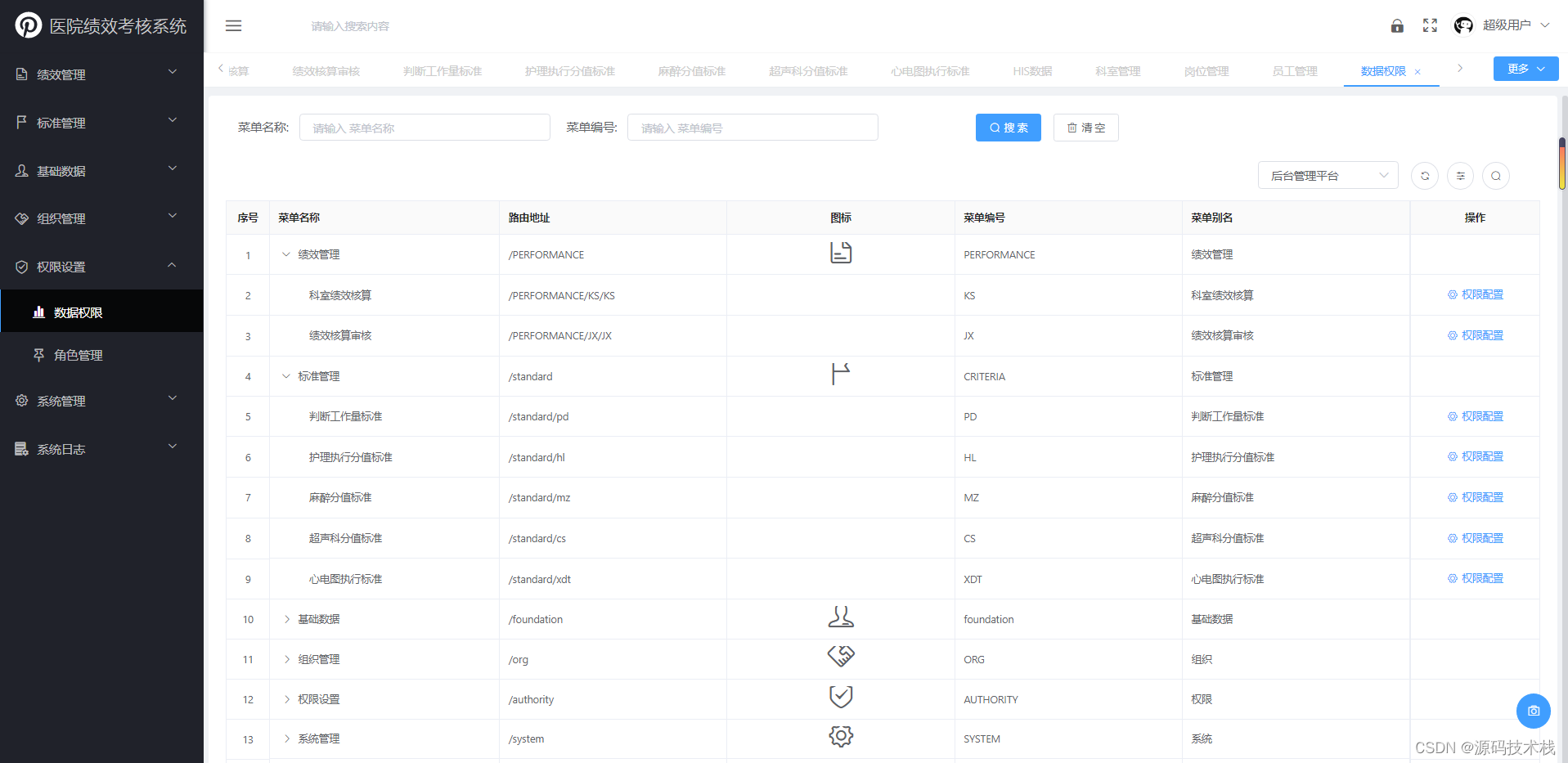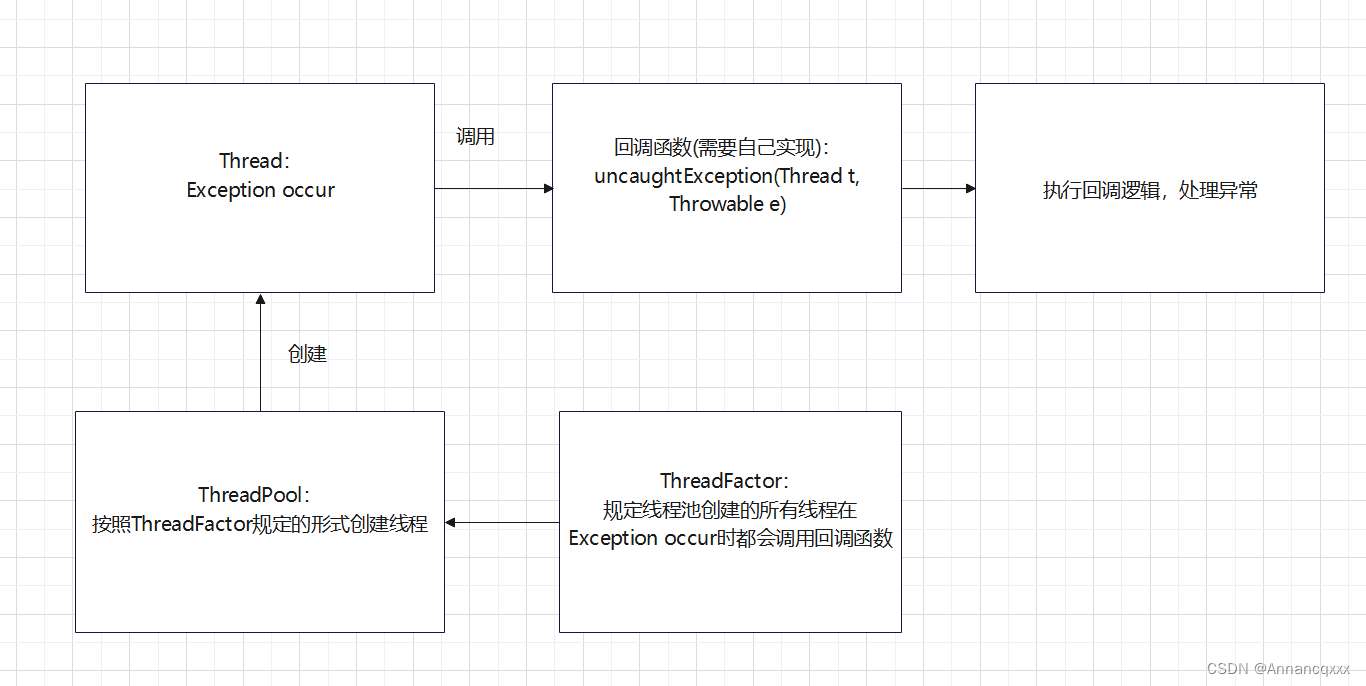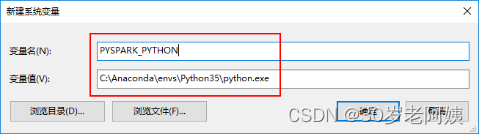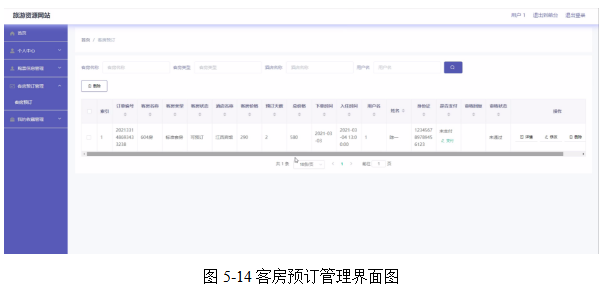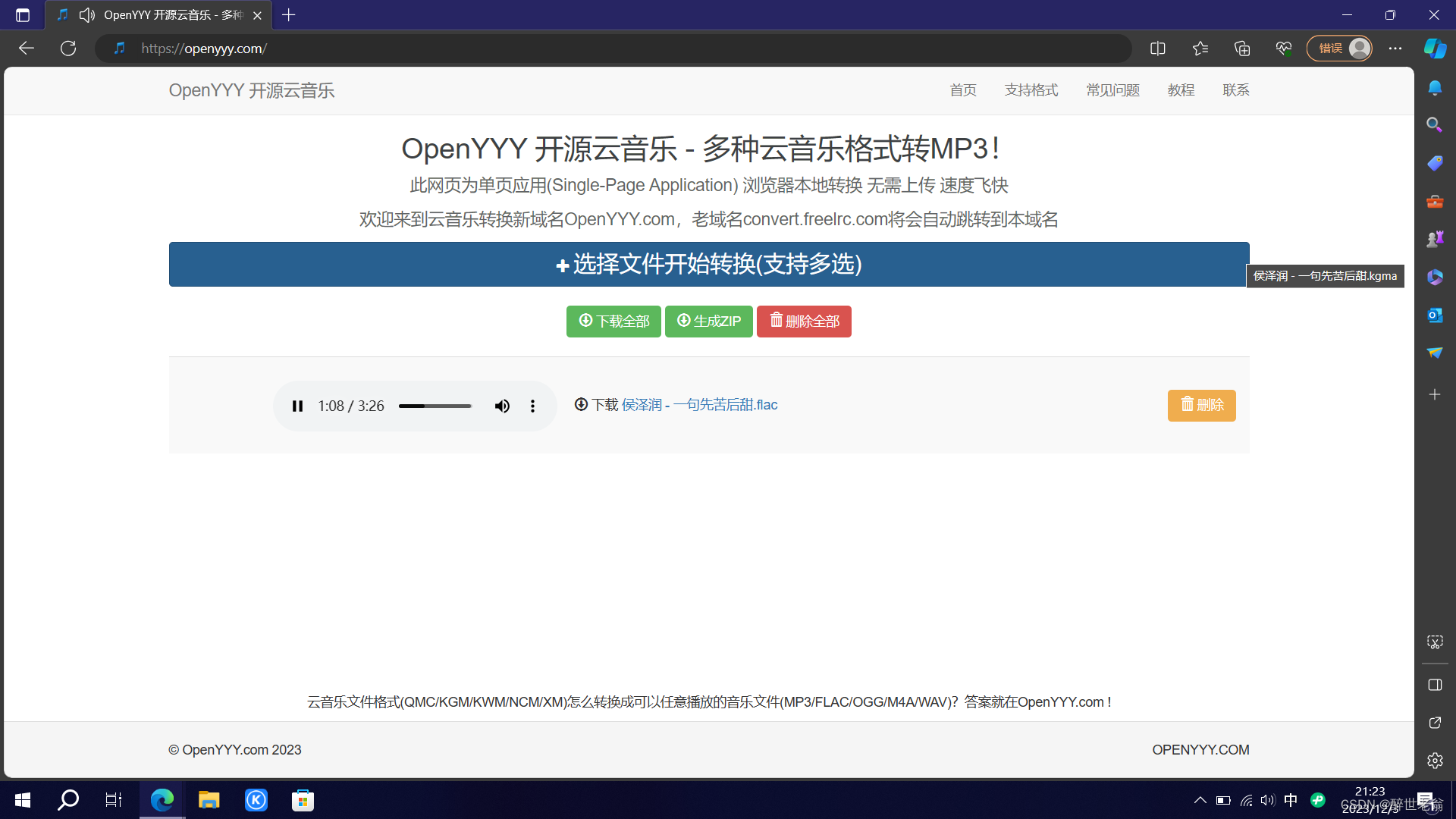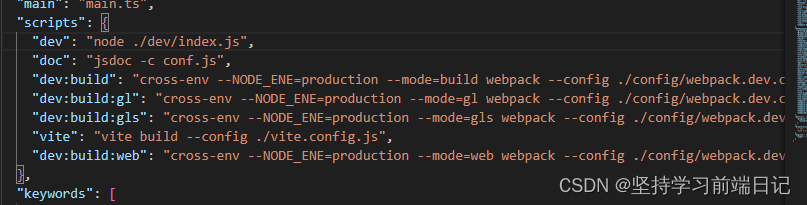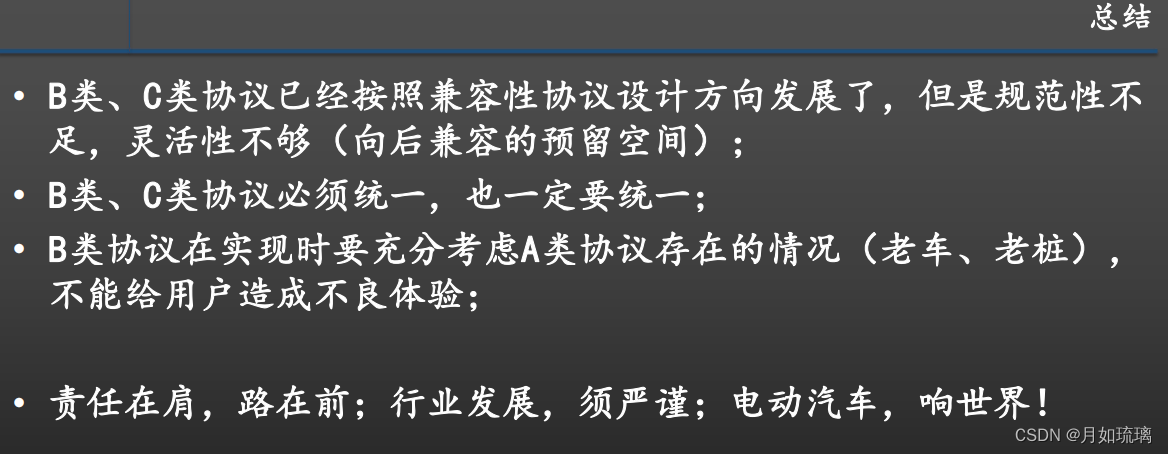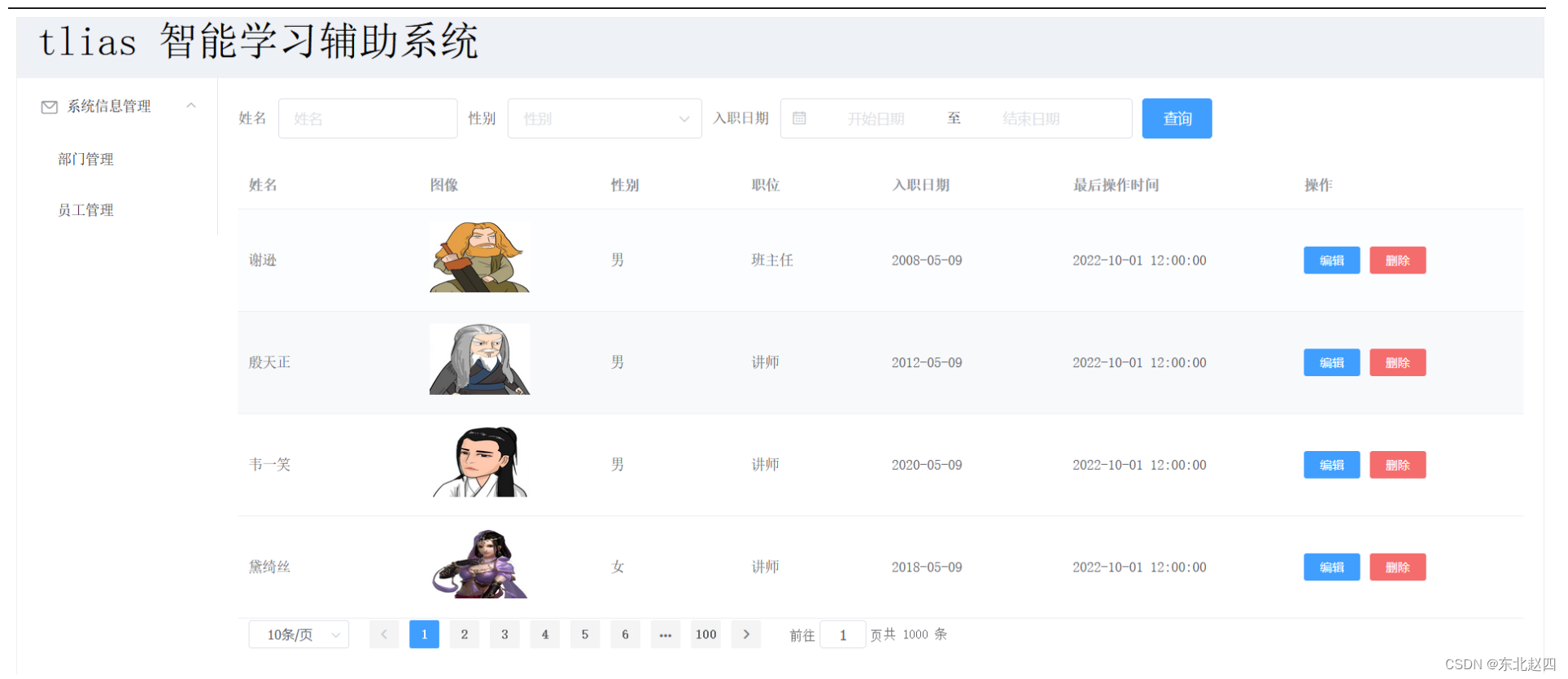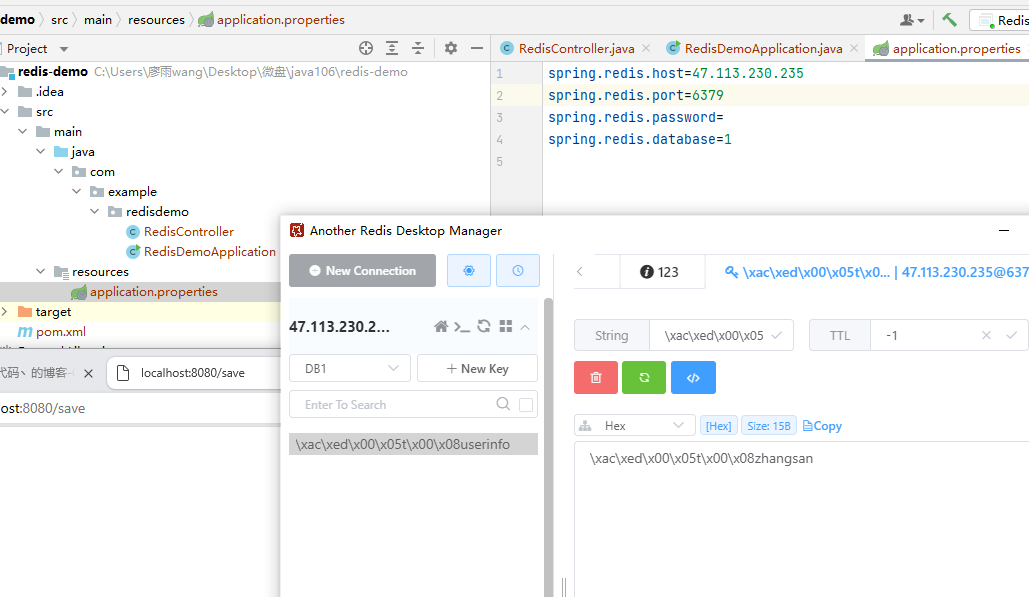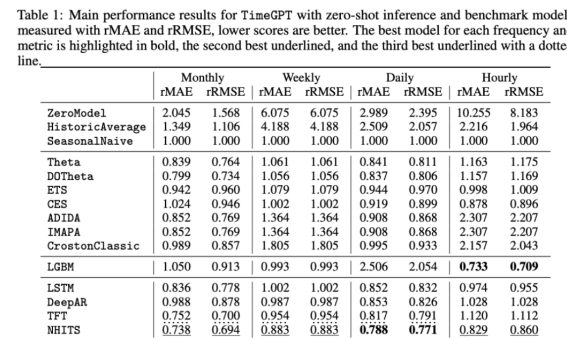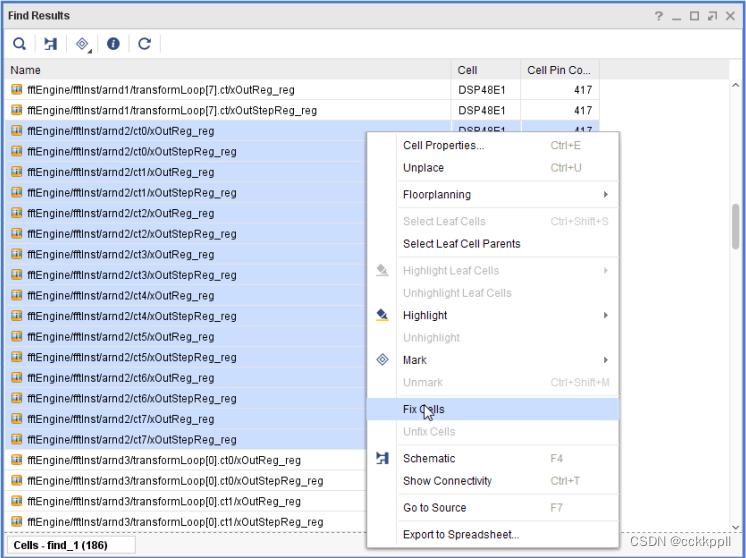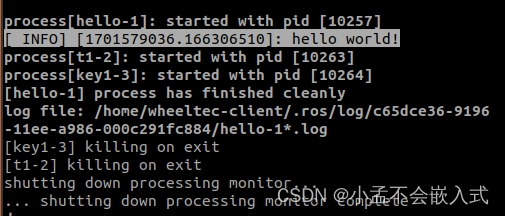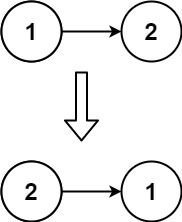实验内容:搭建ucore-os的实验环境
实验准备内容:vmware虚拟机,ubuntu22.04镜像,qemu7.0.0源码
ucore代码地址 GitHub - chyyuu/os_kernel_lab at x86-32
实验步骤:
-
在vmware中安装ubuntu,因为我个人喜欢用最新版,所以选用了22.04,如果到了2024年时就会用24.04了
-
安装好ubuntu后,准备编译安装qemu7.0.0,在编译之前,需要做一些准备工作安装一些软件,安装命令如下,根据qemu的wiki
sudo apt-get install build-essential git libglib2.0-dev libfdt-dev libpixman-1-dev zlib1g-dev ninja-build sudo apt-get install git-email libaio-dev libbluetooth-dev libcapstone-dev libbrlapi-dev libbz2-dev libcap-ng-dev libcurl4-gnutls-dev libgtk-3-dev libibverbs-dev libjpeg8-dev libncurses5-dev libnuma-dev librbd-dev librdmacm-dev libsasl2-dev libsdl2-dev libseccomp-dev libsnappy-dev libssh-dev libvde-dev libvdeplug-dev libvte-2.91-dev libxen-dev liblzo2-dev valgrind xfslibs-dev sudo apt-get install libnfs-dev libiscsi-dev -
在安装完上述依赖之后,进行编译安装,我喜欢全部安装,所以安装命令相对简单
我选择安装在opt目录下,所以现在opt目录下新建qemu文件夹
sudo mkdir /opt/qemu之后,在qemu的代码解压后,在代码目录新建build文件夹,如下是build文件夹的位置

继续在build文件夹中执行编译命令,因为要安装到 /opt/qemu 目录,所以加上prefix参数
../configure --prefix=/opt/qemu make -j 4 sudo make install在安装后,设置环境变量,否则无法在命令行使用qemu,在 /etc/profile 文件中最后加上一行export PATH=$PATH:/opt/qemu/bin之后重启虚拟机,再进入命令行执行
qemu-system-i386 --version看到下图中显示的版本信息,确定qemu安装完毕

-
下一步,调整gcc版本,因为gcc版本过高会导致编译的qemu内存排列错误,所以要降低qemu版本
首先添加ubuntu16.04的源
deb https://mirrors.aliyun.com/ubuntu/ xenial main universe在/etc/apt/source.list中添加即可,接下来执行
sudo apt update # 如果报错“NO_PUBKEY 40976EAF437D05B5 NO_PUBKEY 3B4FE6ACC0B21F32”执行下边三条命令 sudo apt-key adv --keyserver keyserver.ubuntu.com --recv-keys 40976EAF437D05B5 sudo apt-key adv --keyserver keyserver.ubuntu.com --recv-keys 3B4FE6ACC0B21F32 sudo apt update # 加入16.04的源后,安装gcc-5 sudo apt install gcc-5 sudo apt install g++-5 -
接着,在lab1_result修改ucore的makefile,将gcc修改为gcc-5,然后执行make qemu,能得到如下的运行,并且不会出现qemu弹窗闪屏,说明环境搭建完毕